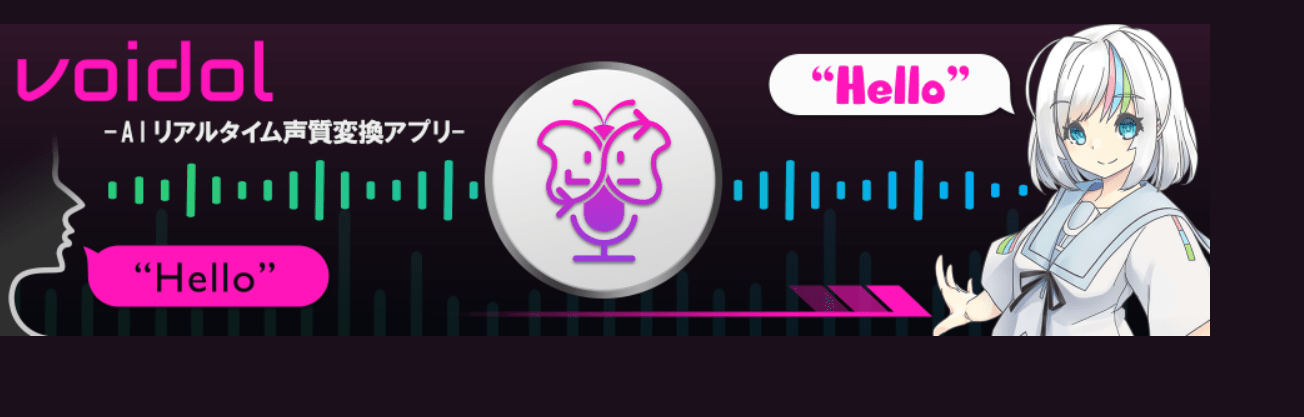Voidolを使ってみた感想を書きます
Voidolの体験版をインストールして使ってみた感想を書きます。
・どんな音声になるか知りたい
Voidolの使い方と使用してみた感想
voidolのインストール方法
voidolはアマゾン等で体験版を入手できるのでそれをダウンロードして試すことができます。
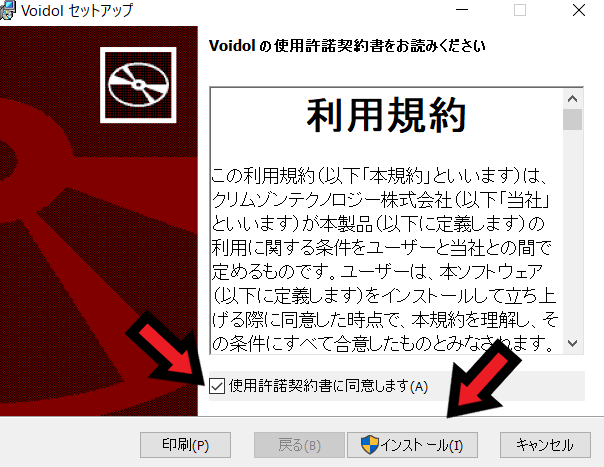
ダウンロードしたvoidolのファイルを実行すると上の画面になるので、使用許諾契約書に同意しますにチェックを入れて、インストールを選びます。
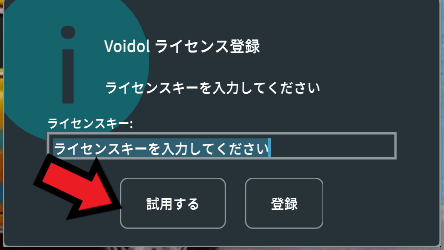
その後voidolを実行すると上の画面になるので試用するを選びます。
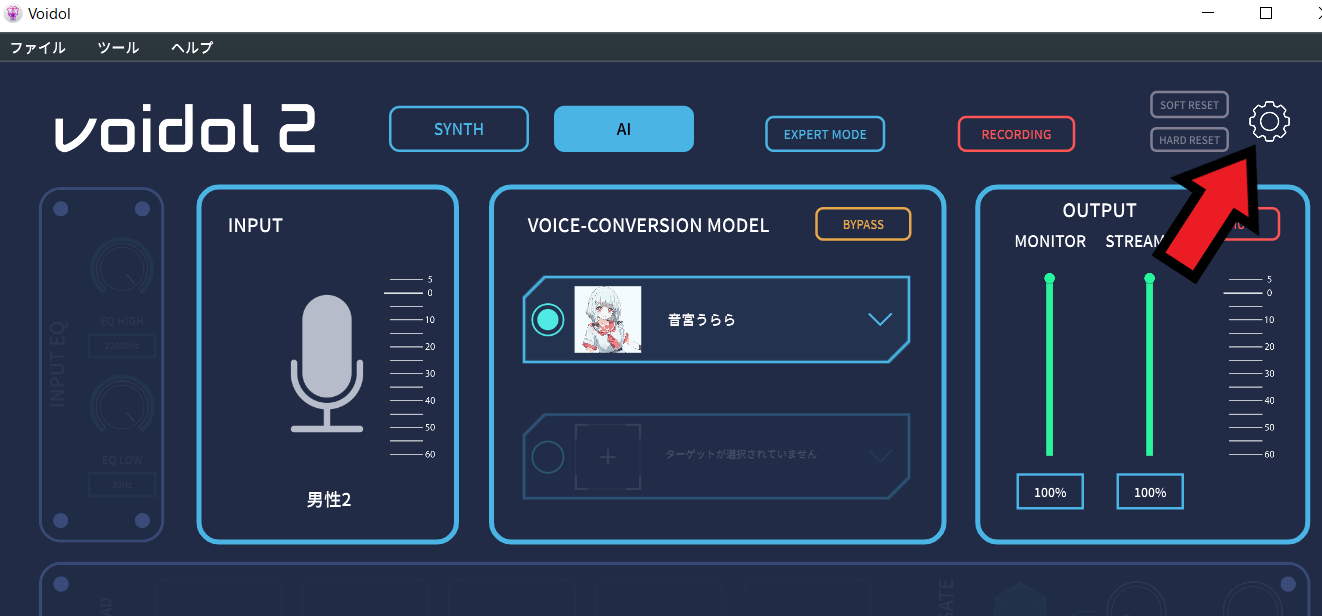
このような画面になったら初期設定をします、右上の設定マークをクリックします。
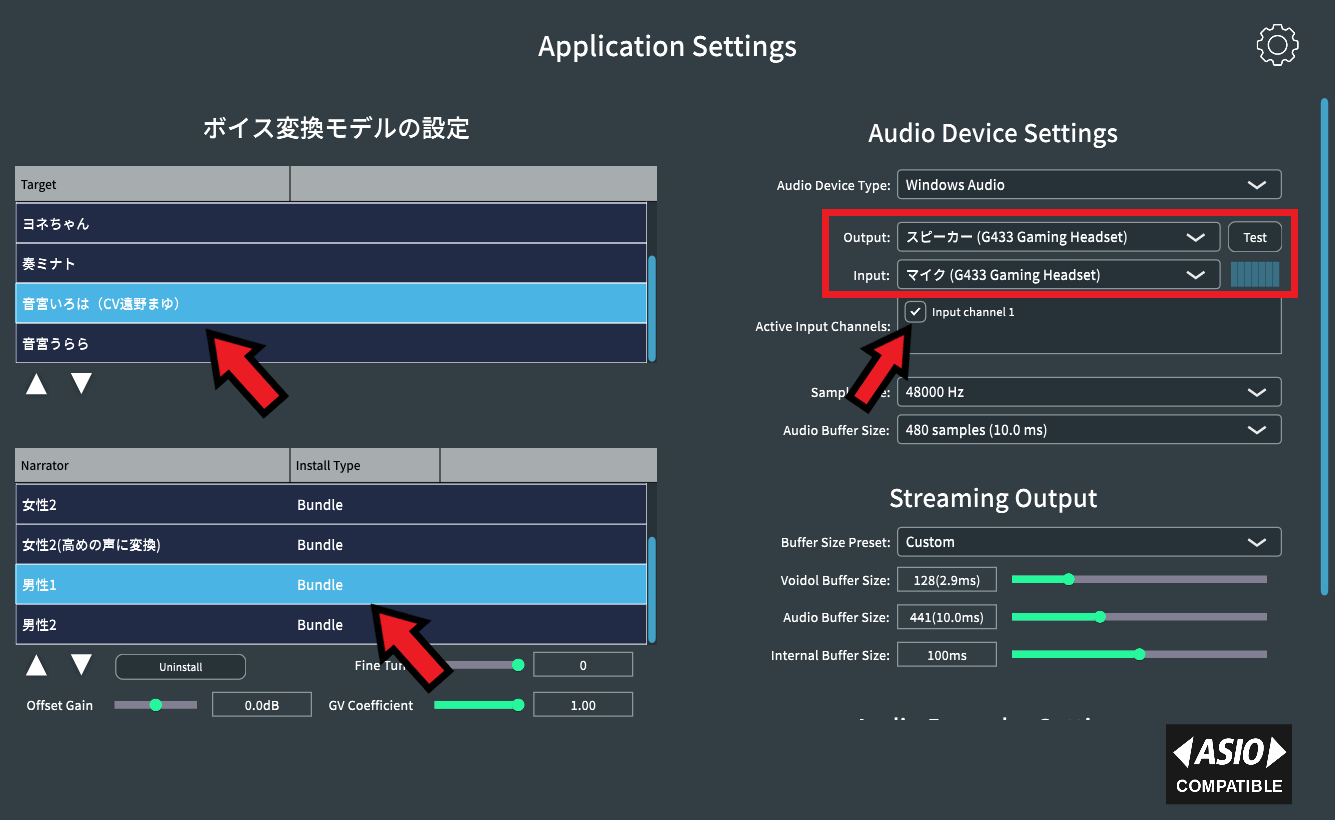
ボイス変換モデルの設定でキャラクターを選びます、その後下の項目で自分の性別を選びます、録音する方が男性なら男性1か2を選びます。
そして右側のAudio Device SettingsでOutputでゲーミングヘッドフォンを選び、inputでゲーミングヘッドフォンを選びます。
そしてActive input channelsでinput channel 1にチェックします。
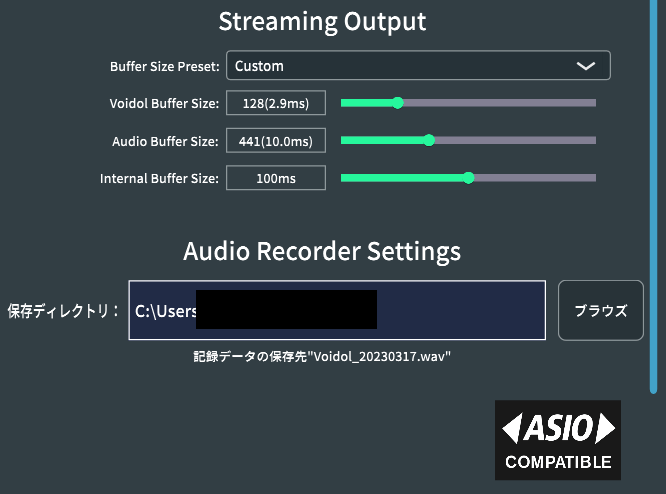
その後画面下側で音声の保存先を選びます。
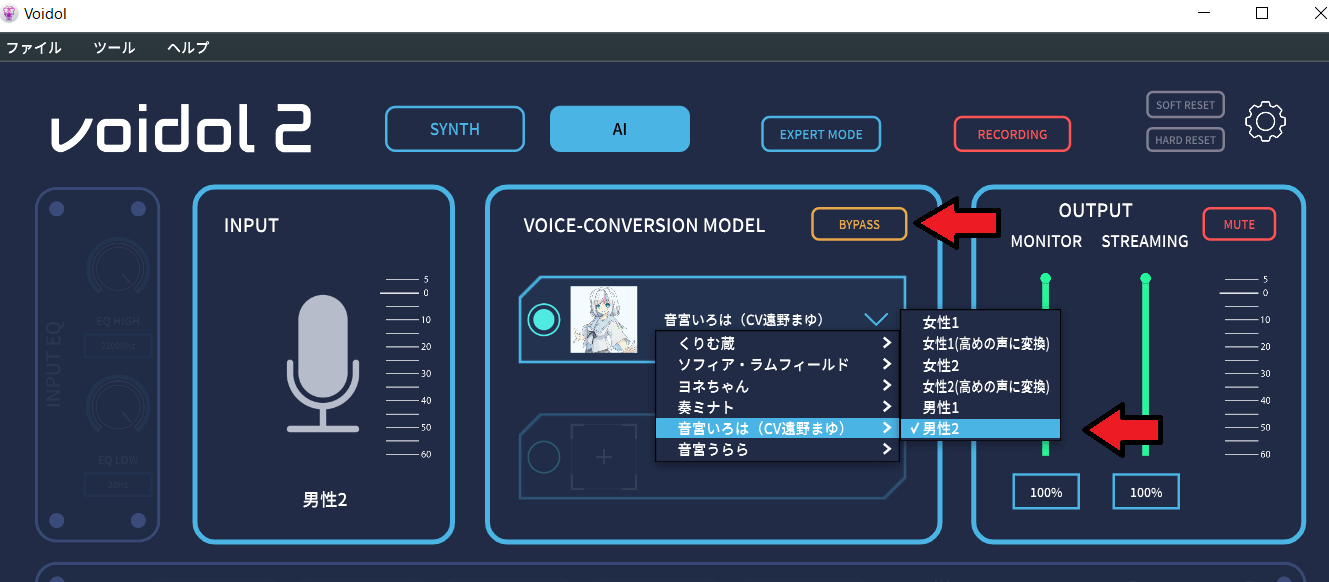
BYPASSをクリックすることで合成した音声で話すことができます。
また、キャラクターをクリックすることでキャラクターを変更することができます。
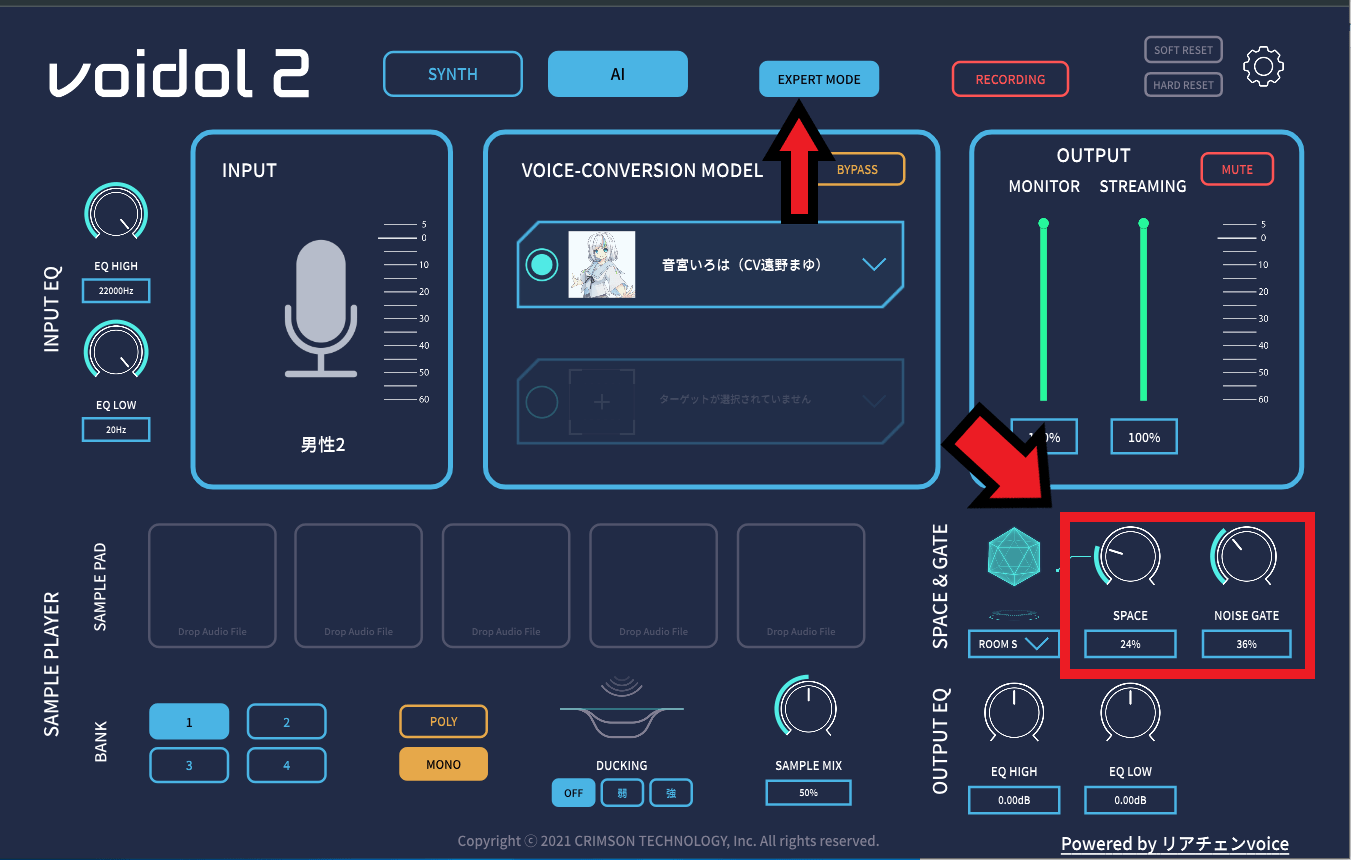
EXPERT MODEをクリックすることで下に追加の項目が表示されます。
よく使うのはSPACEとNOISE GATEあたりです、SPACEは声にリバーブをつけることができます。
NOISE GATEは音声のノイズを抑えることができます。
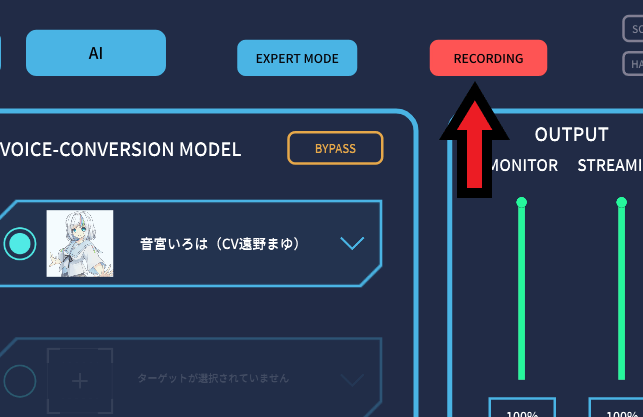
音声の録音はRECORDINGを押せば録音を開始され、再びクリックすれば録音を停止し、指定したフォルダへ音声が出力されます。
実際録音した合成音声
こちらが実際にvoidolで合成してみた音声です。
| こんにちはvoidolで話してます | こんな感じに音声を変えることができます |
voidolを使ってみた感想
使いにくいと思いました、自分のしゃべり方が悪いかもしれませんがノイズをよく拾うと感じました。
しゃべり方にも工夫が必要ですね、出力音声もなんか小さいですから大きな声で話さないといけないかもしれません。
まとめ
- voidolはゲーミングヘッドフォンを使い音声を合成する
- ノイズゲートやスペースを使って音声を調整する